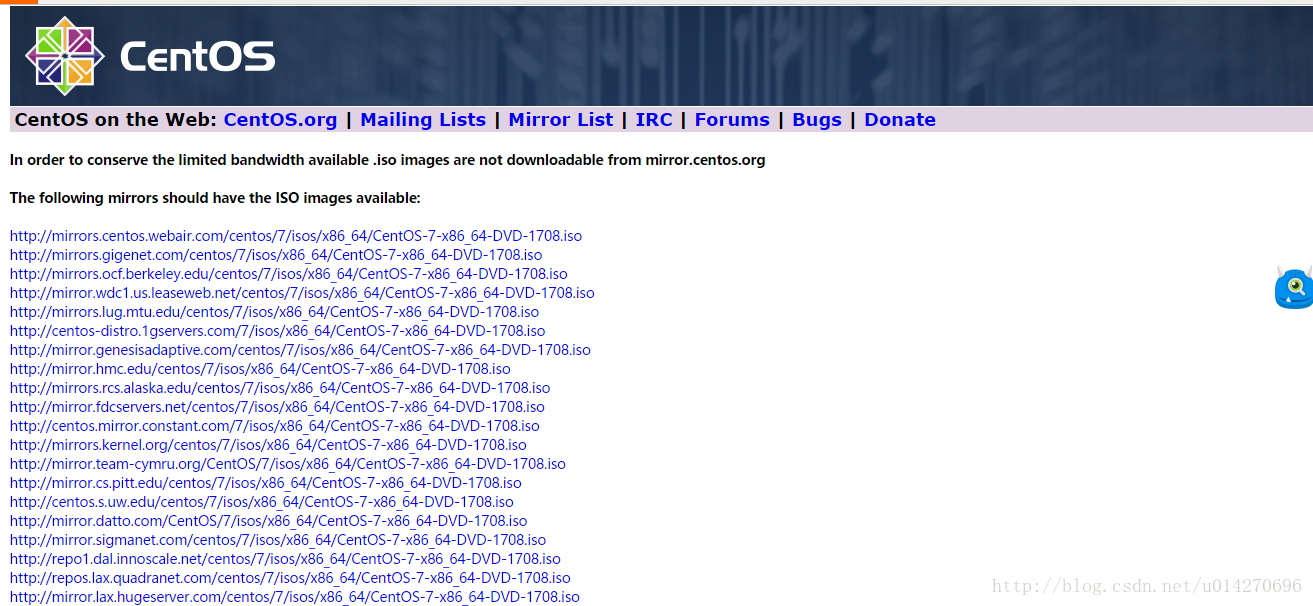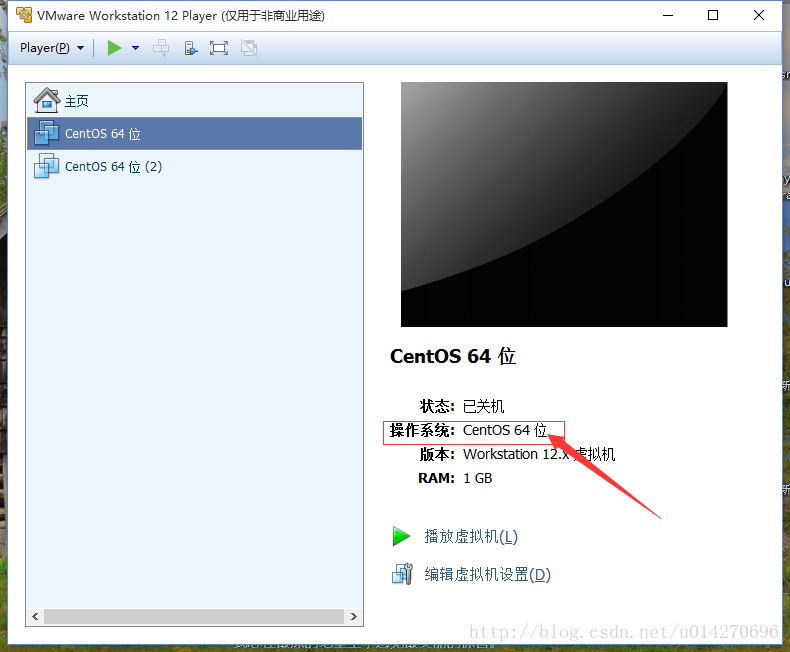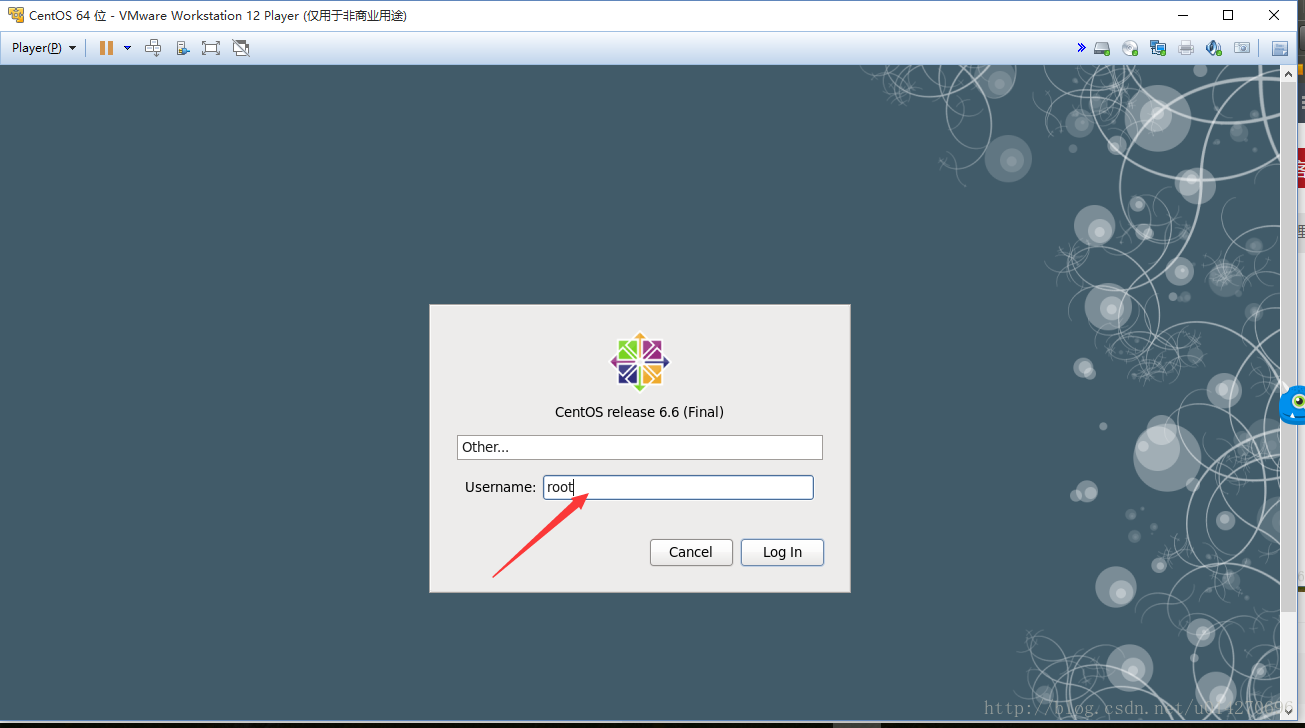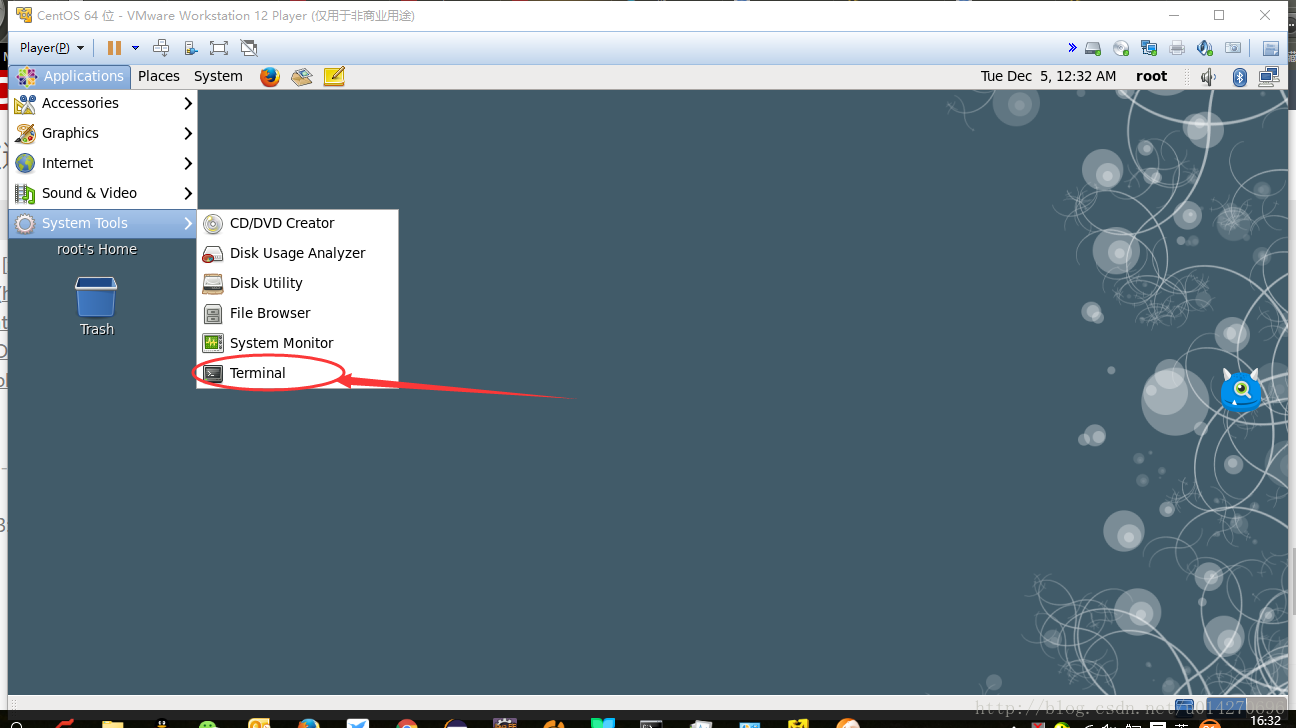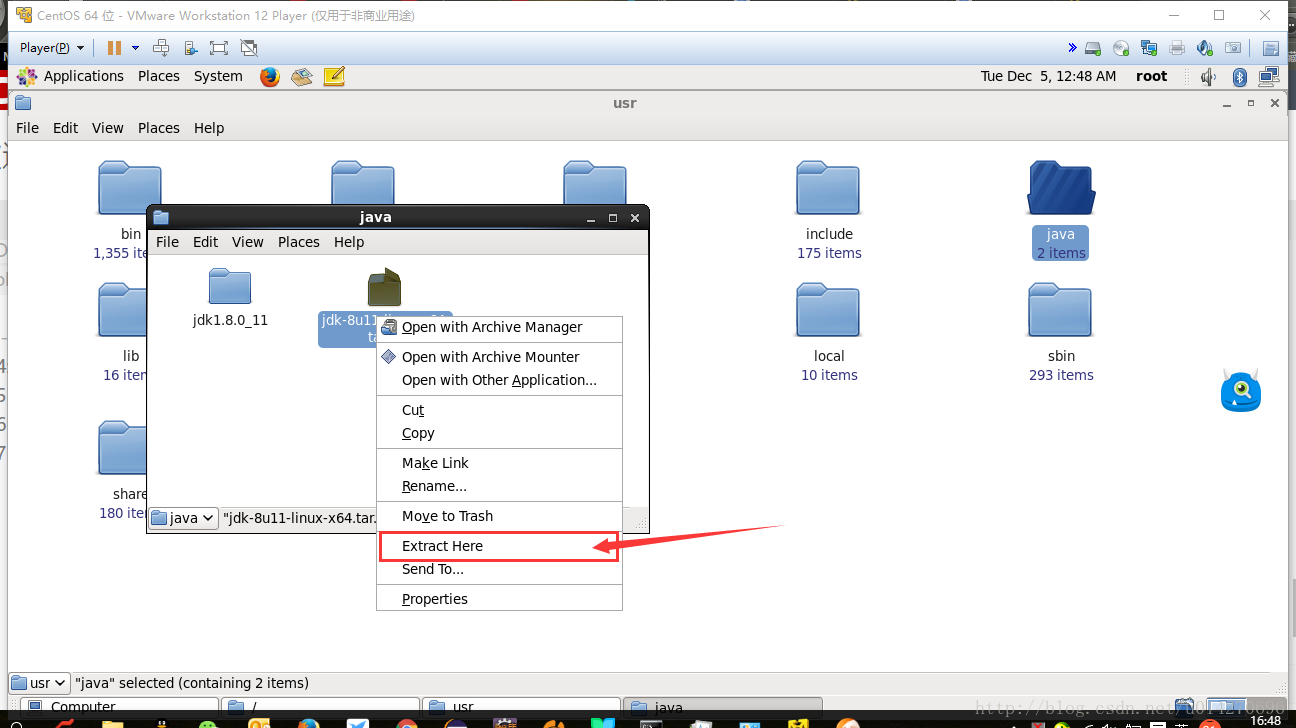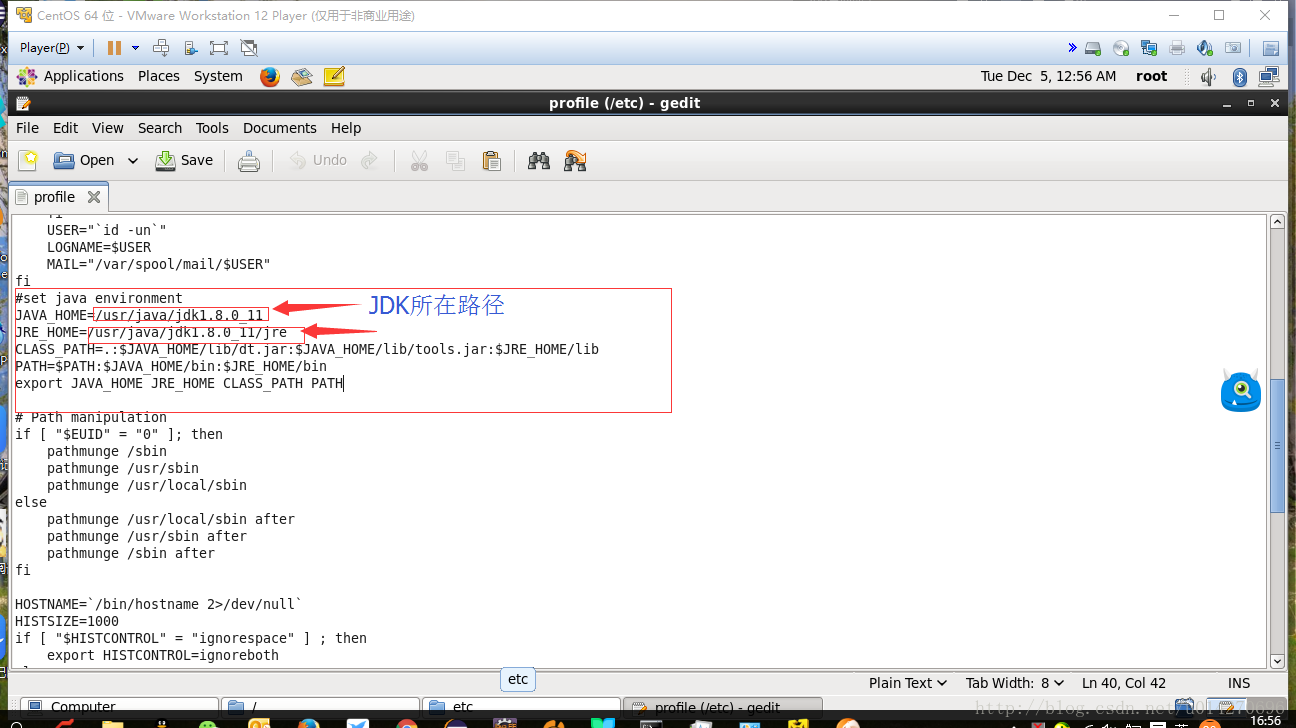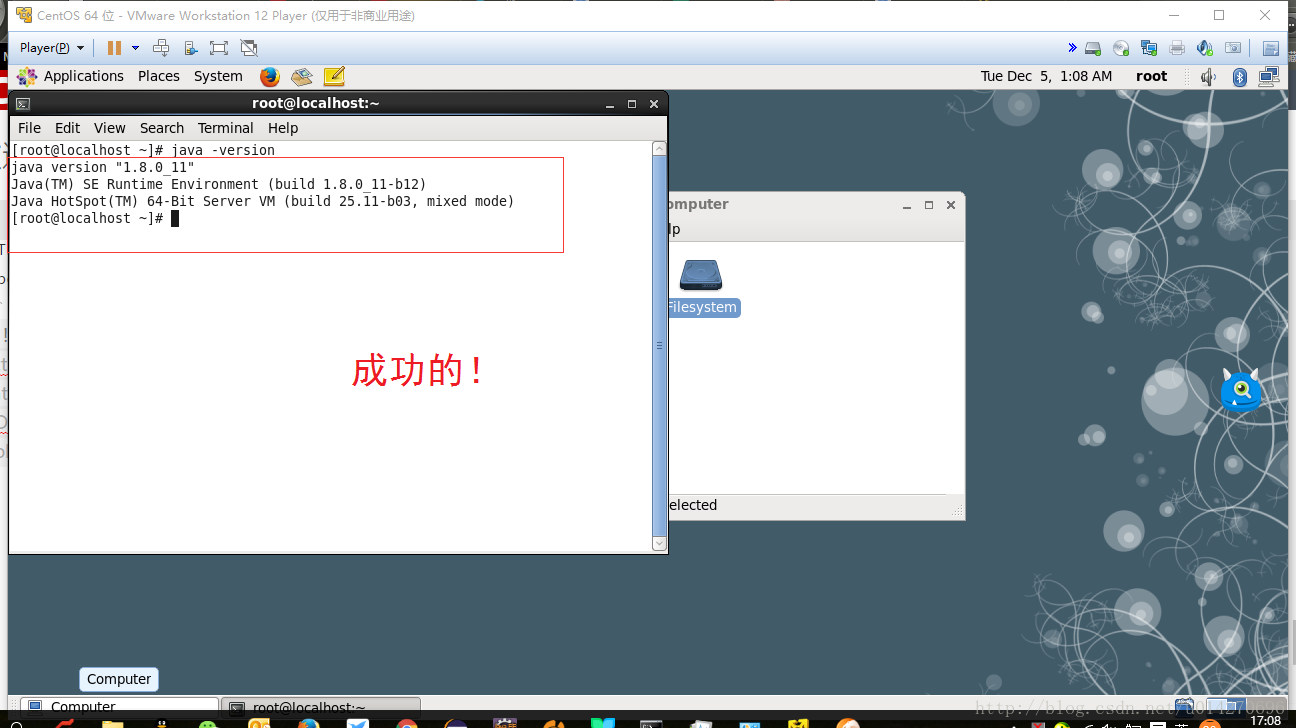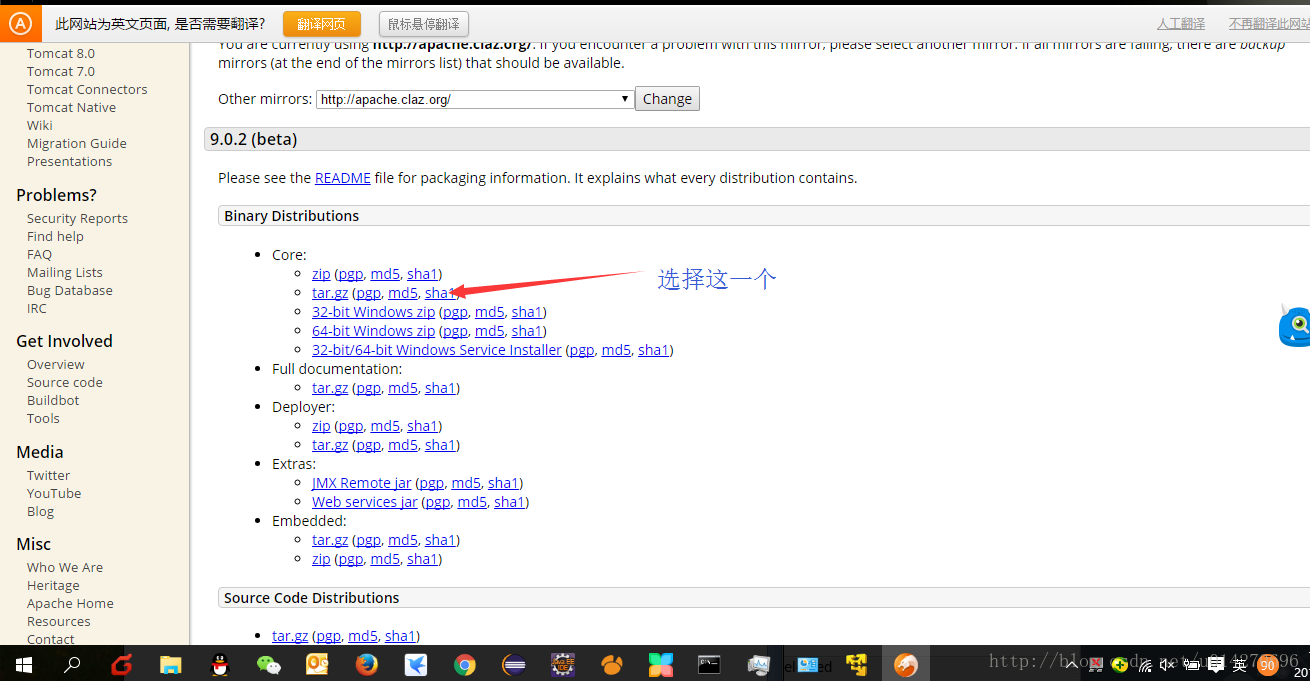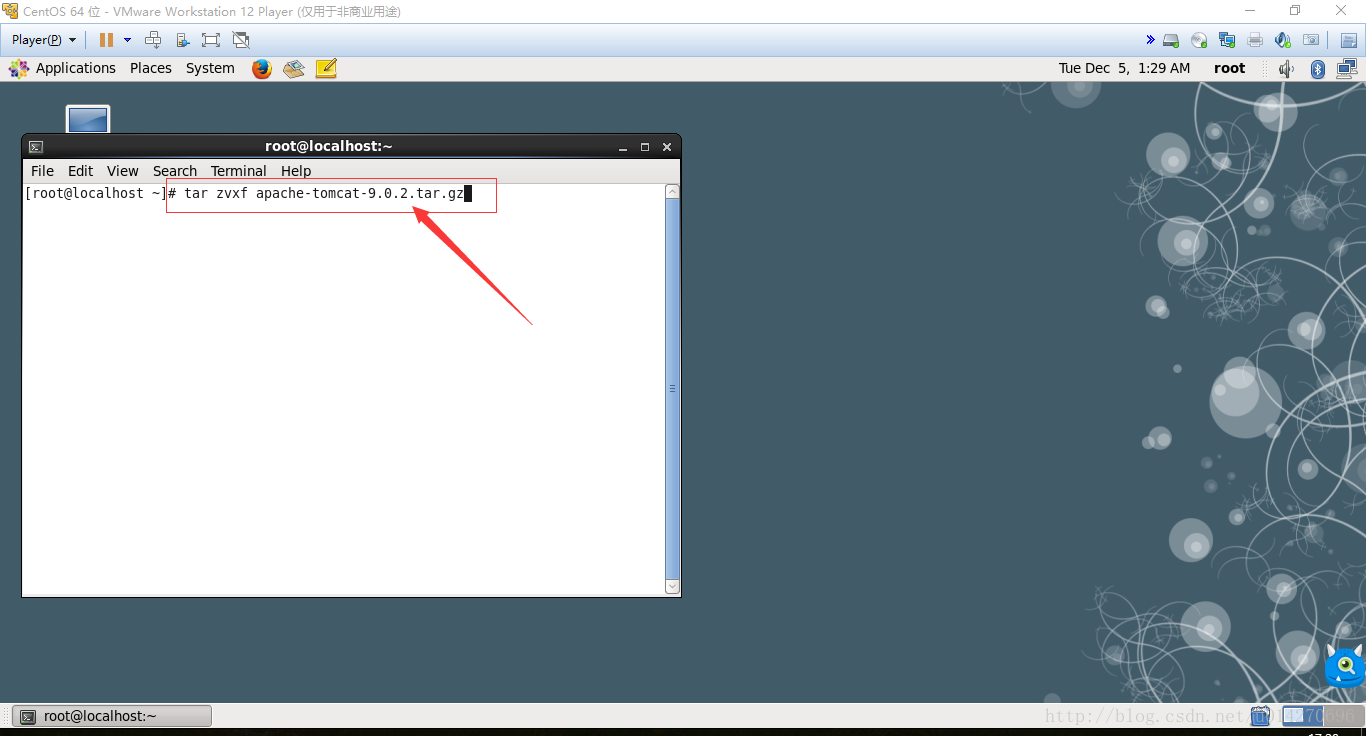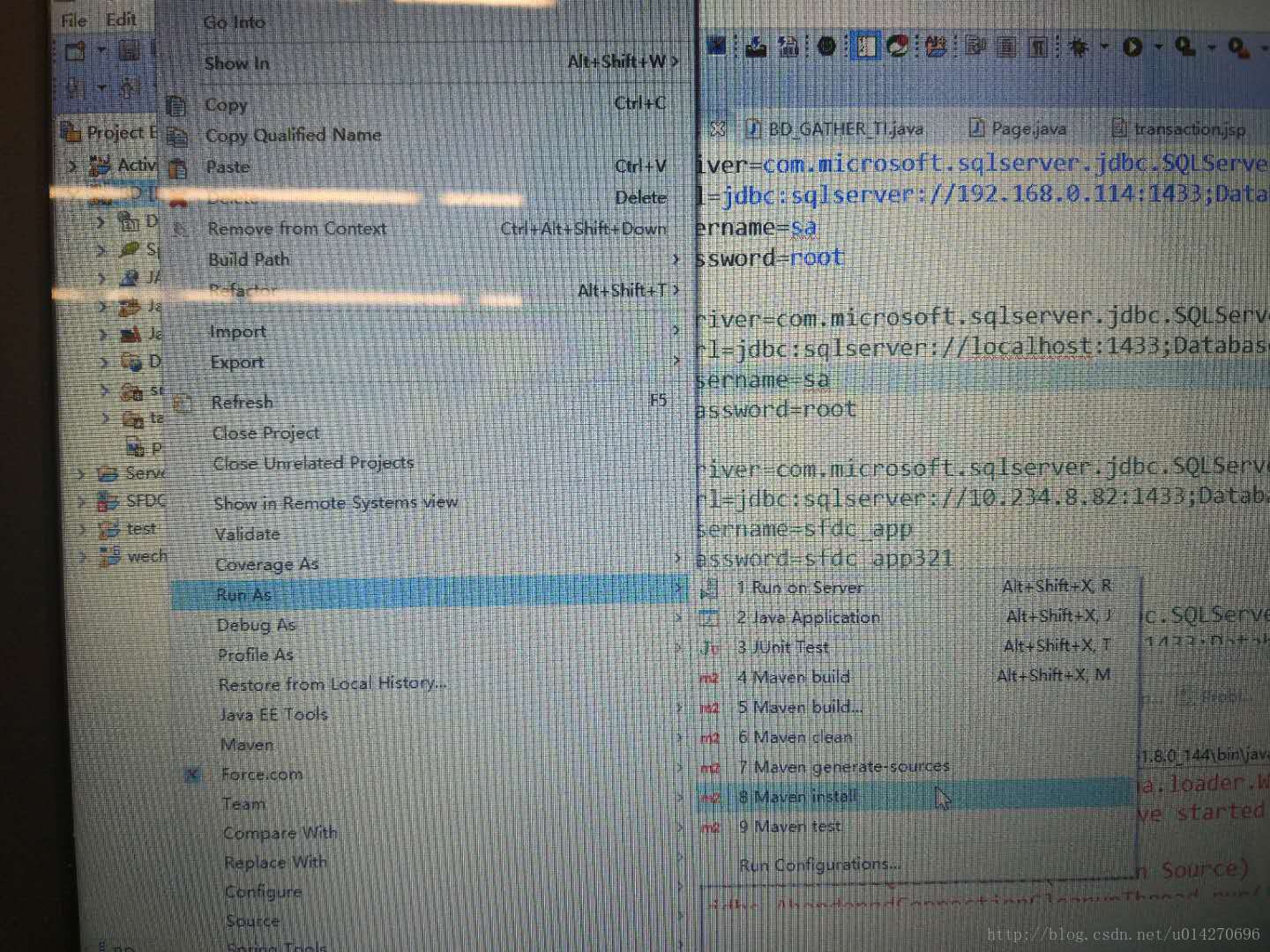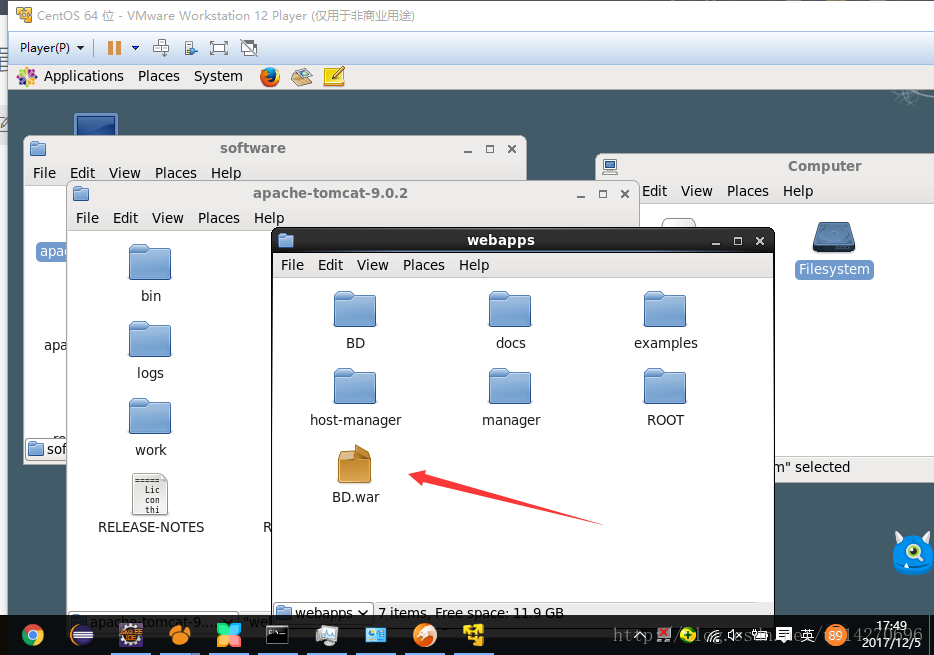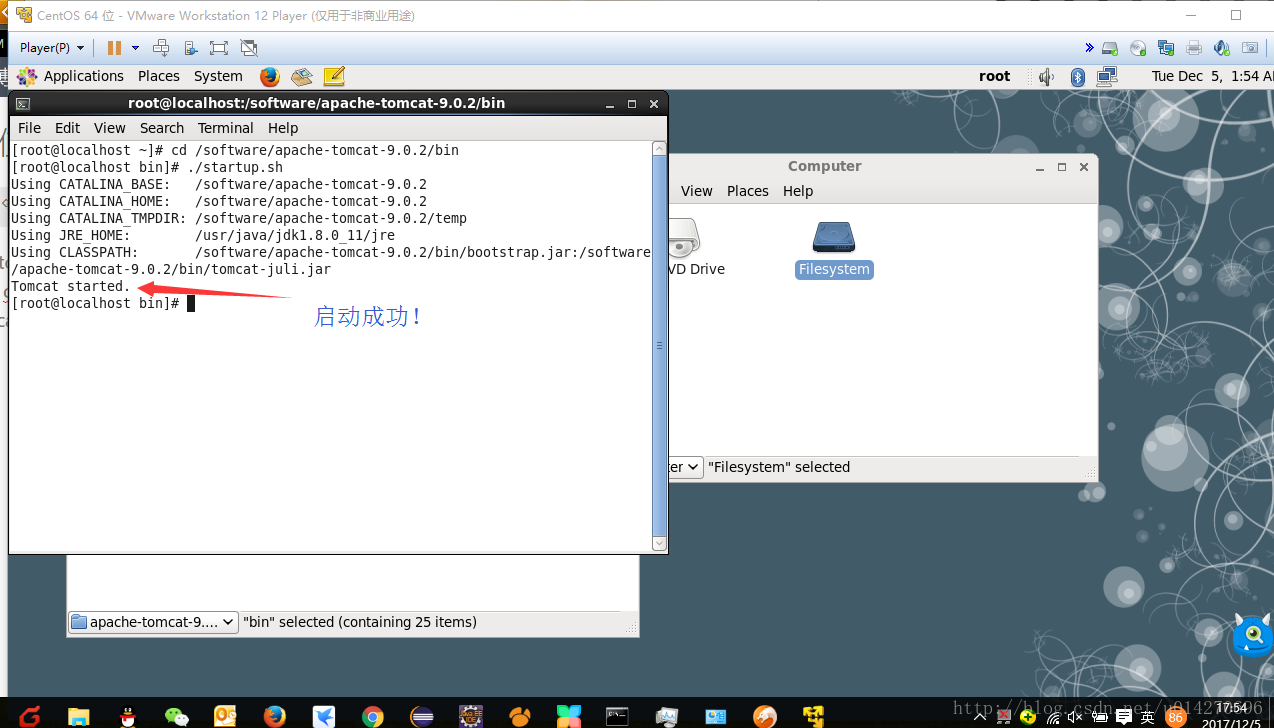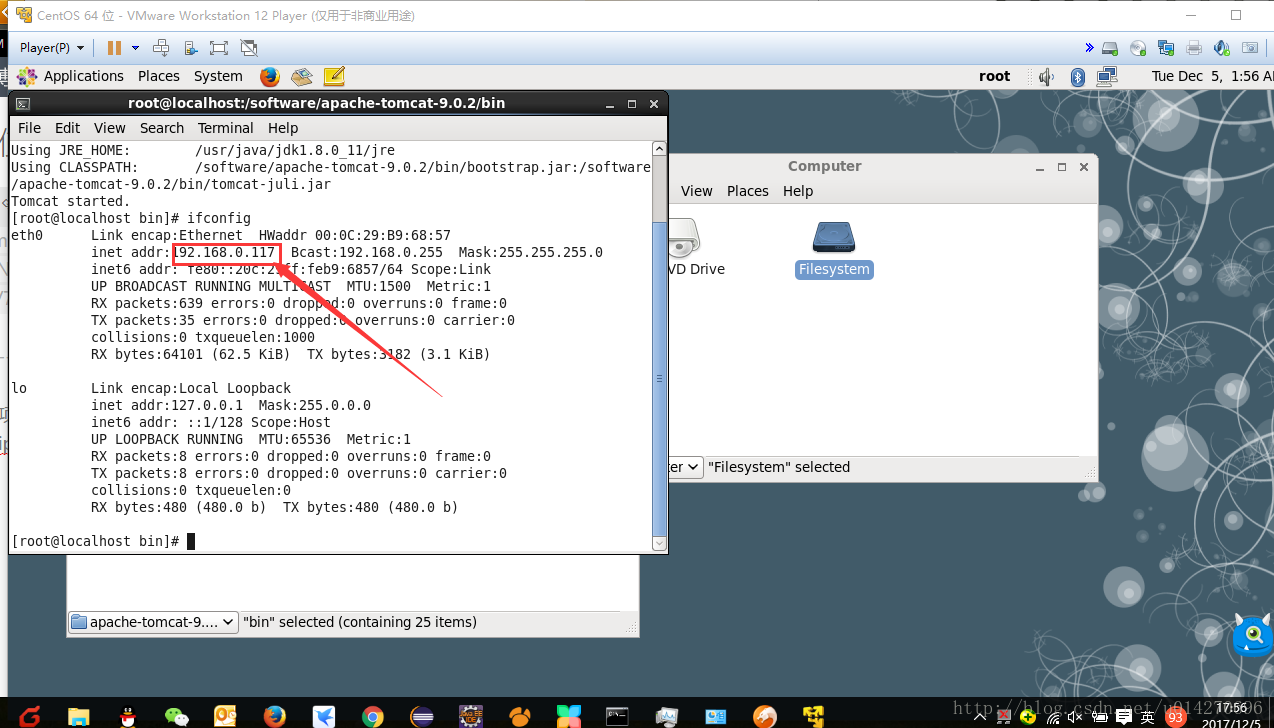javaweb项目部署到linux服务器上
- 下载安装虚拟机vmware
- 下载centos镜像文件,安装到虚拟机
- 安装JDK,配置环境变量
- 安装tomcat
- 打包项目war包放入tomcat 的webapp下
- 访问项目
下载安装虚拟机vmware
2: 安装虚拟机
参照 https://jingyan.baidu.com/article/19020a0ad09f35529d2842bf.html
下载centos镜像文件,安装到虚拟机
1:下载centos镜像文件:
http://isoredirect.centos.org/centos/7/isos/x86_64/CentOS-7-x86_64-DVD-1708.iso
2:安装centos到虚拟机,推荐下方安装教程,安装可视化的桌面
http://www.jb51.net/article/95597.htm
3:安装WMware Tools ,可实现本机和虚拟机之间文件的交互,可将本机的文件直接拖拽到虚拟机内
推荐安装教程:
http://www.linuxidc.com/Linux/2017-05/143917.htm
安装jdk,配置环境变量
下载linux版本jdk ,推荐下方地址下载,注意系统版本!
http://blog.csdn.net/doupeihua/article/details/51831947
2:以root的身份登陆到linux系统中
3:进入终端terminal
4:在终端输入 mkdir /usr/java,创建文件夹
5:点击桌面的computer–>Filesystem–>usr–>java
6:将下载的jdk从本地拖动到虚拟机的java文件夹下
7:右键jdk文件,选择Extract Here 进行解压
配置环境变量
进入/etc目录下,找到profile文件,右键 选择用”gedit“打开
添加以下内容,后保存,然后在终端输入 source /etc/profile 使修改生效,输入 java -version 检验是否成功!
JAVA_HOME=/usr/java/jdk1.8.0_11
JRE_HOME=/usr/java/jdk1.8.0_11/jre
CLASS_PATH=.:$JAVA_HOME/lib/dt.jar:$JAVA_HOME/lib/tools.jar:$JRE_HOME/lib
PATH=$PATH:$JAVA_HOME/bin:$JRE_HOME/bin
export JAVA_HOME JRE_HOME CLASS_PATH PATH安装tomcat
下载tomcat https://tomcat.apache.org/download-90.cgi
1:在filesystem 中创建software 文件夹 .终端输入 mkdir /software
2:将tomcat 包从本地拖拽到虚拟机的software文件夹中,并解压
解压方式1:右键-》Extract Here
解压方式2:cd /software
tar zvxf tomcat包全名(包含后缀)
打包maven项目,部署到虚拟机中
设置虚拟机网络,这一步很关键,此步骤决定后面你的项目是否能够跑起来
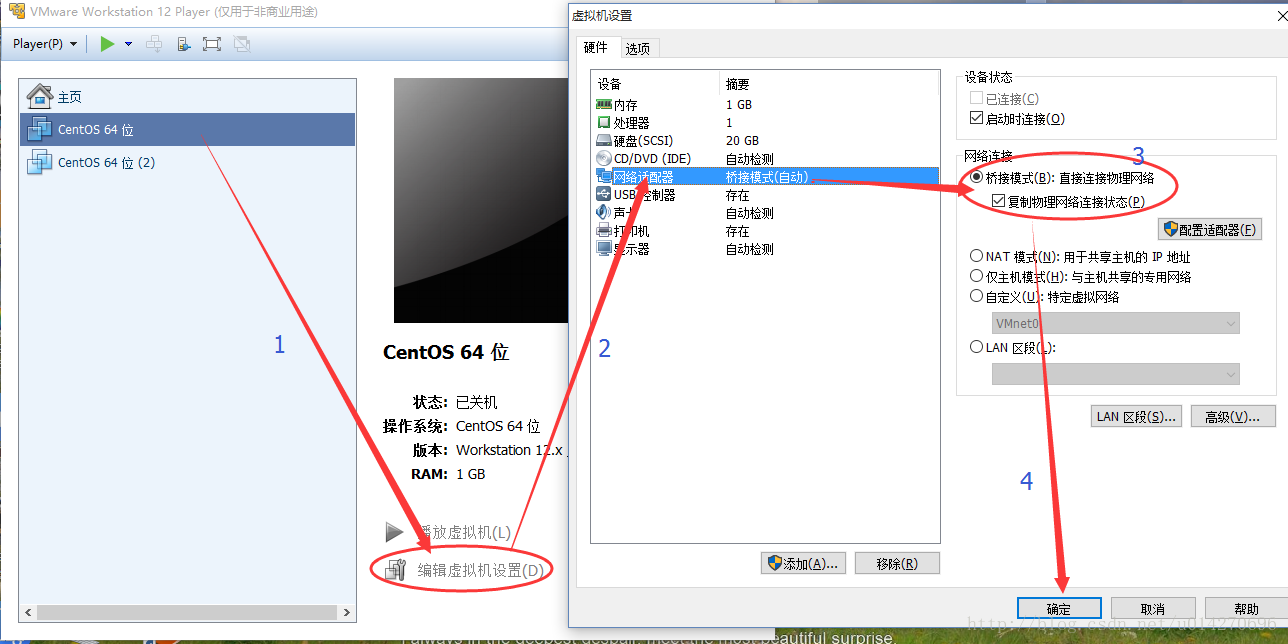
打包maven项目
jdbc 链接填写服务器的ip地址
右键 工程–>Run as –>maven install
生成的war包在target目录下
将war包拖拽到虚拟机的tomcat的webapp下
启动tomcat
终端 cd 进入tomcat 的bin目录下,输入 ./startup.sh 回车即可启动tomcat
访问项目
查看ip地址:终端输入 ifconfig 回车
在浏览器输入ip地址+8080端口号访问